
Cara Membuka Task Manager pada tiap windows yaitu 7, 8, 8.1, 10 baik yang berbasis 68/32 atau 64 bit. Memiliki fungsi yang sama yakni untuk melihat aktivitas yang sedang terjadi pada system operasi windows.
Ini memberikan informasi tentang kinerja komputer dan menjalankan perangkat lunak. Termasuk nama proses yang berjalan, beban CPU, biaya komit, detail I / O, pengguna yang masuk, dan layanan Windows.
Fitur ini dapat digunakan untuk menetapkan seperti prioritas proses, afinitas prosesor, memulai serta menghentikan layanan dan menghentikan proses secara paksa.
Cara Membuka Task Manager di Windows 7, 8, 10

Pada tutorial sebelumnya telah membahas tentang Cara Mengembalikan Task Manager Windows yang Disable. Saya sudah menyebutkan tentang beberapa cara membuka task manager.
Akan tetapi dalam artikel tersebut tidak saya jelaskan secara rinci tentang caranya. Dan pada kesempatan kali, saya akan membuatkan tutorial cara membukanya.
1. CTRL + ALT + DEL
Salah satu cara ini terbilang yang paling sering digunakan oleh kebanyakan pengguna windows. Silahkan klik 3 tombol sekaligus ini yaitu CTRL + ALT + DEL mulai diperkenalkan pada windows vista. Dan cara ini pun tetap dipertahankan pada windows terbaru.
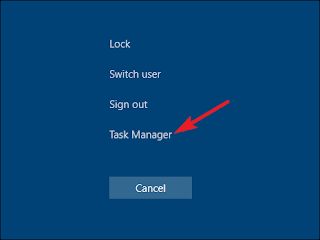
Dengan menekan 3 tombol tersebut, secara otomatis akan membawa Anda kehalaman awal opening windows, dan Anda bisa memilih untuk membuka task manager disana.
2. CTRL + SHIFT + ESC
Pada cara ini, merupakan cara tercepat untuk membuka task manager. Ketika Anda menekan CTRL + SHIFT + ESC maka monitor task manager akan langsung muncul. Ini merupaka rekomendasi pemanggil program task manager tercepat.
3. Klik Kanan Taskbar
Terkadang kita tidak pernah menyadari cara yang ini. Klik kanan pada taskbar biasanya hanya digunakan untuk kembali ke menu desktop atau masuk ke tampilan properties. Padahal pada klik kanan tersebut terdapat jalan pintas menuju tampilan task manager
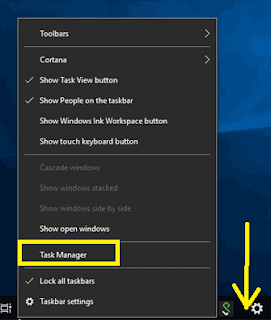
4. Search Melalui Start Menu
Kolom search di start menu, ketikkan “task manager” atau “taskmgr“(tanpa tanda petik). Maka akan muncul shortcut menuju task manager tersebut.
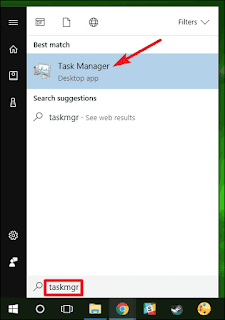
5. RUN “TASKMGR“
Cara berikutnya adalah dengan memanfaatkan menu RUN Windows. Pada Menu run, silakan ketikkan “taskmgr” (tanpa tanda petik) lalu klik enter. Cara ini akan otomatis membuka menu task manager.
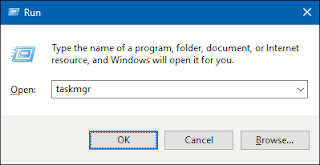
6. Browse to taskmgr.exe in File Explorer
Anda juga dapat meluncurkan Task Manager dengan membuka executable nya secara langsung. Ini jelas merupakan cara terpanjang untuk membuka Task Manager. Saya memasukkannya demi kelengkapan tutorial. Buka File Explorer dan navigasikan ke lokasi berikut:
C: \ Windows \ System32Gulir ke bawah dan cari taskmgr.exe, lalu klik dua kali.
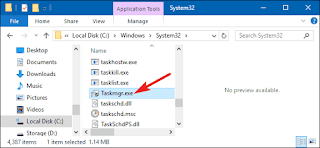
7. Windows + X
Tekan Windows + X untuk Mengakses Menu Pengguna Daya. Windows 8 dan Windows 10 keduanya memiliki menu Power User yang dapat Anda akses dengan menekan windows + x. Menu ini mempunyai akses paling cepat ke semua jenis utilitas, termasuk task manager.
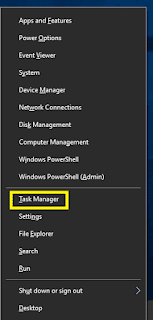
8. Create Shortcut To Task Manager
Dan yang terakhir dalam daftar kami adalah membuat pintasan (shortcut) yang bagus dan dapat diakses ke Task Manager. Anda dapat melakukan ini dalam beberapa cara. Untuk menyematkan pintasan ke bilah tugas, teruskan dan jalankan Pengelola Tugas menggunakan salah satu metode yang telah kami bahas.
Saat sedang berjalan, klik kanan ikon Task Manager di taskbar dan pilih “Sematkan ke Taskbar”(pin to taskbar) Setelah itu, Anda akan dapat mengklik pintasan untuk menjalankan Task Manager kapan saja.
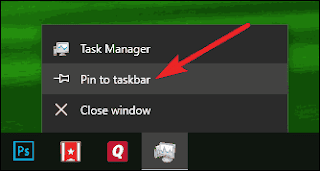
Cara Membuat Shortcut Task Manager
Berikut ini merupakan cara membuat pintasan atau Shortcut task manager pada windows
1. New + Shortcut
Jika Anda ingin membuat pintasan di desktop (atau di folder), klik kanan ruang kosong tempat Anda ingin membuat pintasan, lalu pilih New ➤ Shortcut.
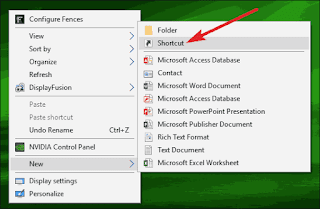
Pada menu shortcut yang sudah Anda buat, masukkan lokasi berikut ke dalam kotak dan kemudian tekan “Next.”
Pilihan untuk type location, silakan tuliskan kode dibawah ini :
C:\Windows\System32
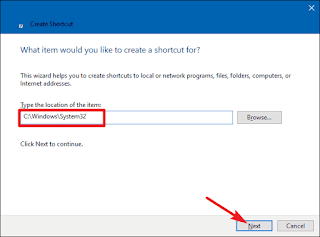
Ketikkan nama untuk pintasan baru, lalu klik “Finish.”
Demikian tutorial tentang Cara Membuka Task Manager Windows 7, 8, 10 Versi 32 dan 64 Bit. Beberapa metode diatas sangat disarankan apabila komputer Anda terserang virus atau malware yang bisa menyebabkan task manager hilang.





